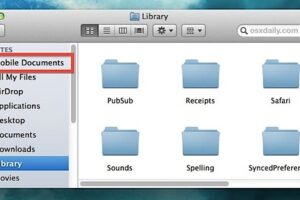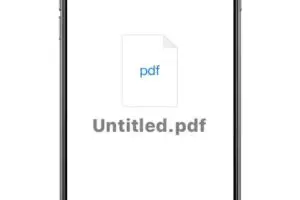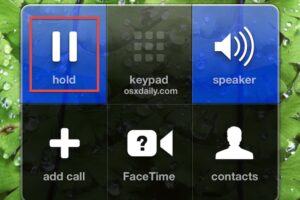Désactiver les sauvegardes automatiques d'iTunes pour l'iPhone, l'iPad et l'iPod

Il est important de disposer d'une sauvegarde de votre appareil iOS et de ses paramètres. Ainsi, plutôt que de désactiver complètement les sauvegardes iOS dans iTunes, vous pouvez choisir de désactiver sélectivement uniquement le processus de sauvegarde automatique. C'est une bien meilleure solution car elle vous permet de créer et de conserver des sauvegardes locales d'un iPad, iPhone ou iPod quand vous le souhaitez, mais elles ne sont plus lancées d'elles-mêmes pendant le processus de synchronisation.
La grande majorité des utilisateurs devraient conserver le comportement par défaut et permettre à iTunes de gérer et de sauvegarder vos appareils. Cette astuce est destinée aux utilisateurs avancés qui ont une raison impérieuse de désactiver le processus automatisé.
Désactiver les sauvegardes automatiques d'iTunes
- Quittez iTunes et lancez ensuite Terminal, qui se trouve dans /Applications/Utilitaires/
- Entrez les valeurs par défaut suivantes : write command :
- Relancez iTunes pour que les changements prennent effet
defaults write com.apple.iTunes AutomaticDeviceBackupsDisabled -bool true
Une fois que les sauvegardes automatiques sont désactivées, vous pouvez effectuer une sauvegarde manuelle à tout moment en cliquant avec le bouton droit de la souris sur l'appareil dans la barre latérale d'iTunes et en choisissant "Sauvegarder", et vous pouvez également continuer à utiliser le lancement manuel d'iClouds.
Réactiver les sauvegardes automatiques des appareils iOS dans iTunes
Pour inverser la modification et réactiver les sauvegardes automatiques du dispositif, ouvrez Terminal et utilisez la commande par défaut suivante avant de relancer iTunes :
defaults write com.apple.iTunes AutomaticDeviceBackupsDisabled -bool false
Les deux aspects de ce changement ne devraient avoir un impact que sur iTunes et n'avoir aucun effet sur le comportement d'iCloud.
Un grand merci à Matt pour le tuyau laissé dans nos commentaires !